Файлы в облаках. Выбираем сервис хранения данных для деловой среды
Какой сервис для хранения данных соответствует всем необходимым требованиям? OneDrive для бизнеса может быть, пока еще, не такой популярный, как Dropbox или Google Drive, тем не менее, в данный момент это единственный продукт на рынке, который действительно подходит для безопасной работы в деловой среде. Наш консультант COMPAREX по платформе SharePoint Кристоф Фолльман расскажет подробнее об этом сервисе.
Что представляет собой OneDrive для бизнеса?
Сервис OneDrive для бизнеса представляет собой дополнительное дисковое пространство для Office 365 или для локальных ферм SharePoint компаний. OneDrive для бизнеса позволяет пользователям хранить различные данные, обмениваться ими с другими людьми, синхронизировать файлы с подключенными компьютерами, и делать их доступными офлайн
Существует множество приложений для синхронизации файлов и получения доступа к ним. Такие программы используются для хранения файлов на локальных компьютерах или для доступа к этим данным с мобильных устройств. В данном случае, функционал OneDrive для бизнеса схож с Dropbox, Box или Google Drive.
Не стоит путать сервис OneDrive для бизнеса со службой OneDrive, которая предназначена для частного использования. Эти службы различаются своими основными аспектами и функциями.
Для чего предназначен OneDrive для бизнеса?
Для того, чтобы пользователи смогли воспользоваться OneDrive для бизнеса, компании, достаточно приобрести план Office 365. На текущий момент, каждый пользователь получит по 1ТБ дискового пространства (существует план ODfB, предоставляющий подписчикам до 5ТБ пространства, приобретается отдельно от Office 365).
Если компания не внедряла Office 365, ее сотрудники все равно могут получить дисковое пространство в ферме SharePoint в формате личного сайта. В данном сценарии компания может контролировать, что пользователи могут сохранять в OneDrive для бизнеса и какое количество дискового пространства им доступно.
Доступ к дисковому пространству – будь то локальному или в Office 365 – осуществляется через веб-интерфейс или клиент для OneDrive.
В основе библиотек службы OneDrive для бизнеса лежит технология SharePoint, которая оптимизирована для бизнес-сценариев. Среди прочего это означает, что для документов может быть доступен контроль версий, метаданные и автоматическая обработка рабочими процессами SharePoint.
По сравнению с Dropbox или Google Drive, значительным преимуществом для компаний является то, что файлы остаются под их контролем. К примеру, в системе есть функционал блокировки доступа к ODfB из определенного местоположения, контроля опубликованных вовне ресурсов или, архивации файлов и все из централизованной системы управления документами.
Сервис для хранения данных OneDrive для бизнеса также может заменить персональный накопитель, который все еще используется многими компаниями. Это означает, что сотрудникам могут быть предоставлены улучшенные характеристики без нагрузки на локальную инфраструктуру (конечно, помимо пропускной способности сети), особенно если учесть, что каждому пользователю компания Microsoft предоставляет 1 Тб дискового пространства и предусматривает доступ к документам с мобильных устройств.
Различные клиенты для OneDrive
В данный момент существуют две версии клиента, использующегося для синхронизации файлов между компьютерами: стандартный и так называемый «Клиент синхронизации нового поколения» (NGSC). В основе NGSC лежит современная технология синхронизации, уже применяемая в частных версиях сервиса OneDrive.
Этот клиент уже входит в стандартную комплектацию компьютеров с Windows 10 или компьютеров, на которых установлена полная версия Office 2016, тем не менее, конечно же, его можно установить самостоятельно. Пользователи могут использовать этот клиент одновременно как для личных нужд (т.е. синхронизации с собственным OneDrive) так и рабочих задач (т.е. ODfB). Такие файлы также доступны в режиме офлайн. Новые и отредактированные документы можно сохранять в локальных параметрах, а затем синхронизировать, как только будет получен доступ к Интернету или к сети компании. Групповые политики могут быть использованы для контроля доступных функций клиента. Сейчас (по состоянию на сентябрь 2016 года) NGSC не предусматривает синхронизацию обычных библиотек документов SharePoint из среды SharePoint компании. Однако с данным заданием еще может справиться старый клиент (на основе Groove).
Возможны следующие варианты синхронизации:
В течение года компания Microsoft выпустит дополнительные обновления для NGSC, которые сделают возможной синхронизацию библиотек SharePoint.
OneDrive для бизнеса дает сотрудникам то, что им нужно
До сегодняшнего дня компании использовали Dropbox или подобные службы для обмена файлами с другими компаниями. Однако эти службы имеют ключевой недостаток с точки зрения интересов компании. Файлы хранятся на неизвестных серверах в США. Сервис OneDrive для бизнеса предлагает своим пользователям популярные функции (обмен документами, доступ из мобильных устройств, синхронизацию изменений, сделанных в автономном режиме), в то же время предоставляя компаниям необходимый им уровень администрирования. В данный момент ни одна служба на рынке не может предоставить такую же высокую степень интеграции в SharePoint, Office и Windows.
Конечно же, компаниям необходим план, если они хотят внедрить сервис по хранению данных OneDrive для бизнеса – будь то локальный в виде личного сайта или в рамках Office 365.
Компании должны задать следующие вопросы прежде, чем внедрять данную службу:
- Какое количество дискового пространства сотрудники могут получить?
- Какие документы сотрудники смогут сохранять в свой OneDrive?
- Каким образом можно переносить содержание личных накопителей информации в облачное хранилище?
- Какие варианты обмена данными/информацией доступны?
- Какой клиент OneDrive необходим компаниям?
- К какому содержимому можно получить доступ с помощью мобильных устройств?
Что такое OneDrive для работы и учебы?
OneDrive для бизнеса SharePoint Server по подписке SharePoint Server 2019 SharePoint Server 2016 SharePoint Server 2013 Enterprise SharePoint в Microsoft 365 Office для бизнеса Office 365 для малого бизнеса Администратор Microsoft 365 OneDrive (для работы или учебы) OneDrive для Mac OneDrive для Windows SharePoint в Microsoft 365 для малого бизнеса Еще. Меньше
OneDrive — это облачная служба Майкрософт, которая подключает вас ко всем вашим файлам. Он позволяет хранить и защищать файлы, делиться ими с другими пользователями и получать к ним доступ из любого места на всех ваших устройствах. При использовании OneDrive с учетной записью, предоставляемой вашей компанией или учебным заведением, ее иногда называют “OneDrive для работы или учебы “. Раньше он был известен как “OneDrive для бизнеса”, поэтому вы можете по-прежнему видеть его называется, что в местах.
Хранение рабочих или учебных документов и связанных файлов
Если вы используете Microsoft 365, вы получите не менее 1 ТБ пространства в облаке в зависимости от плана. Если библиотека OneDrive размещена на SharePoint Server в вашей организации, администраторы вашей организации определяют, сколько свободного места в хранилище.
Все файлы, которые вы храните в OneDrive, являются частными, если вы не решили предоставить ими общий доступ. Вы можете делиться файлами и папками с коллегами, чтобы можно было совместно работать над проектами. Если вы вошли в Microsoft 365, то можете даже предоставлять доступ партнерам вне организации при условии, что это разрешено корпоративной политикой.
Совет: При отправке сообщения электронной почты из Outlook Web App можно вложить файл OneDrive в виде ссылки, а не отправлять вложение. При присоединении файла в виде ссылки вы автоматически предоставляете пользователям, отправляемое сообщение, разрешение на изменение файла. Кроме того, вы экономите место в почтовом ящике всех пользователей и рекомендуете пользователям редактировать одну и ту же копию в OneDrive.
Чтобы добраться до OneDrive, выполните приведенные далее действия.
- Войдите в Microsoft 365 или на свой SharePoint сайт с помощью рабочая или учебная учетная запись.
- В верхней части страницы выберите средство запуска приложений
, а затем выберите OneDrive.
OneDrive является частью подписки вашей организации на SharePoint в Microsoft 365 или через локальную установку SharePoint Server.
Синхронизация OneDrive с компьютером
Чтобы синхронизировать OneDrive с локальным компьютером, вам потребуется Приложение синхронизации OneDrive, которая позволяет синхронизировать файлы с компьютером Windows или Mac. Это приложение синхронизации доступно с Office 2013, Office 2016 или с Microsoft 365 подписками, включающими Office 2016 приложения. Если у вас нет Office, вы также можете бесплатно скачатьприложение синхронизации.
Чем OneDrive для работы и учебы отличается от OneDrive для дома ?
Одни и те же приложения используются для синхронизации файлов с windows PC или Mac или доступа к файлам с устройства Android или iOS. Вы просто войдите с помощью рабочей или учебной учетной записи, чтобы использовать OneDrive для работы и учебы, или выполните вход с помощью учетной записи Майкрософт, чтобы использовать OneDrive для дома.
- OneDrive для дома — это личное хранилище, которое вы получаете при настройке учетной записи Microsoft для использования таких служб, как Outlook.com или Xbox. С помощью OneDrive можно хранить документы, фотографии и другие файлы в облаке, делиться ими с друзьями и даже совместно работать с ними. При подписке на Microsoft 365 вы получаете 1 ТБ хранилища и функции premium OneDrive.
- OneDrive для работы и учебы — это интернет-хранилище для вашей рабочей или учебной организации. Это OneDrive управляется вашей организацией и позволяет совместно работать над рабочими документами с коллегами или одноклассниками. Администраторы семейства веб-сайтов в вашей организации управляют тем, что вы можете делать в библиотеке OneDrive.
Хотя вы не можете подключить OneDrive для дома к своей Microsoft 365 бизнес-учетной записи, вы можете копировать или перемещать файлы между ними. Чтобы переместить файлы между домашней или личной учетной записью OneDrive и рабочей или учебнойOneDrive, выполните следующие действия.
Копирование файлов между OneDrive для дома и OneDrive для работы и учебы
- Синхронизируйте обе версии OneDrive с локальным компьютером. Дополнительные сведения см. в статье Синхронизация файлов с помощью OneDrive в Windows .
- Откройте обе папки на компьютере и скопируйте или перетащите файлы из одной папки в другую.
- Повторно синхронизируйте обе папки с OneDrive.
Дополнительные сведения об использовании OneDrive
Дополнительные сведения об использовании OneDrive и Приложение синхронизации OneDrive:
Хранение файлов и управление ими
Общий доступ к файлам и совместная работа над ними
- Общий доступ к файлам и папкам OneDrive
- Совместная работа в Microsoft 365
- Совместное редактирование и совместная работа над документами
Синхронизация файлов с компьютером
- Синхронизация файлов с помощью OneDrive в Windows
- Синхронизация файлов с помощью OneDrive в Mac OS X
Дополнительные сведения
Дополнительные сведения
Обратитесь в службу поддержки
Получите помощь по своей учетной записи Майкрософт и подпискам, посетив раздел Справка по учетной записи и выставлению счетов.
Чтобы получить техническую поддержку, Обратитесь в службу поддержки Майкрософт, введите свою проблему и выберите Техническая поддержка. Если вам по-прежнему нужна помощь, выберитеОбратитесь в службу поддержки, чтобы получить наилучший вариант поддержки.


Нужна дополнительная помощь?
Нужны дополнительные параметры?
Изучите преимущества подписки, просмотрите учебные курсы, узнайте, как защитить свое устройство и т. д.
В сообществах можно задавать вопросы и отвечать на них, отправлять отзывы и консультироваться с экспертами разных профилей.
При подготовке материала использовались источники:
https://habr.com/ru/companies/comparex/articles/315492/
https://support.microsoft.com/ru-ru/office/%D1%87%D1%82%D0%BE-%D1%82%D0%B0%D0%BA%D0%BE%D0%B5-onedrive-%D0%B4%D0%BB%D1%8F-%D1%80%D0%B0%D0%B1%D0%BE%D1%82%D1%8B-%D0%B8-%D1%83%D1%87%D0%B5%D0%B1%D1%8B-187f90af-056f-47c0-9656-cc0ddca7fdc2
 Онлайн Радио 24
Онлайн Радио 24 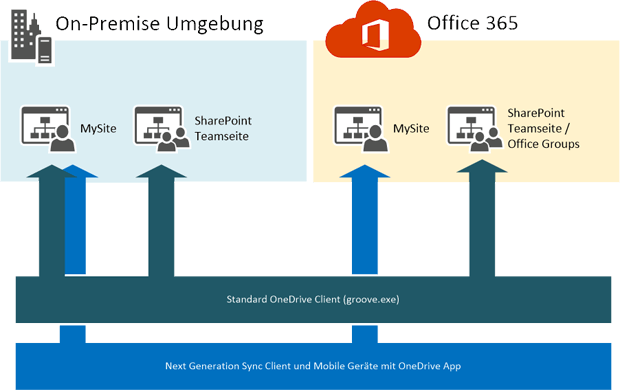

 , а затем выберите OneDrive.
, а затем выберите OneDrive. 






